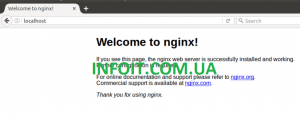Установка Pouch Container Engine в Ubuntu 20.04 | 18.04 и CentOS 7
PouchContainer — это контейнерная технология с открытым исходным кодом от Alibaba. Как и Docker, PouchContainer использует технологию изображений. Образ контейнера — это легкий автономный исполняемый пакет программного обеспечения, который включает в себя все необходимое для запуска приложения: код, среду выполнения, системные инструменты, системные библиотеки и настройки.
PouchContainer имеет следующие особенности:
PouchContainer включает режим: он имеет функции и функции контейнера, которые могут быть расширены для поддержки более широкого диапазона требований, таких как мониторинг состояния работоспособности, потоки, стек, конкуренция блокировок, статистика сетевых сообщений и информация о конфигурации. rich container
Изоляция : технология охватывает высокие принципы изоляции и безопасности, такие как контейнерная технология на основе гипервизора, lxcfs, дисковая квота каталога, исправленное ядро Linux и т. Д.
При крупномасштабном развертывании в пакете-контейнере используется Dragonfly, система распределения на основе P2P, которая значительно увеличивает скорость распределения контейнеров.
Контейнер Pouch имеет много преимуществ по сравнению с традиционными технологиями виртуальных машин. Давайте рассмотрим некоторые из интересных:
1. Удобство использования ресурсов
Приложения, работающие в PouchContainer, могут минимизировать использование хранилища с помощью многоуровневой структуры изображений. Он также позволяет инкрементное распространение образов, что, в свою очередь, снижает потребление полосы пропускания по сравнению с устаревшими технологиями виртуальных машин.
2. Ориентация на приложения
PouchContainer обеспечивает доставку приложений между платформами и ОС. Это стало возможным благодаря сильной технике изоляции времени выполнения приложения.
Как установить PouchContainer в Ubuntu:
Предпосылки :
PouchContainer работает рука об руку с LXCFS для изоляции. LXCFS — это файловая система пользовательского пространства, используемая при реализации контейнеров.
Нам нужно заранее установить LXCFS, чтобы PouchContainer работал на нашем сервере Ubuntu:
sudo apt-get install lxcfsУстановите пакеты, которые позволят aptitude использовать репозиторий через HTTPS:
sudo apt-get install curl apt-transport-https ca-certificates software-properties-commonСледующим шагом будет добавление официального ключа GPG PouchContainer:
curl -fsSL http://mirrors.aliyun.com/opsx/pouch/linux/debian/opsx@service.alibaba.com.gpg.key | sudo apt-key add -Добавьте репозиторий PouchContainer на свой сервер Ubuntu:
sudo add-apt-repository "deb http://mirrors.aliyun.com/opsx/pouch/linux/debian/ pouch stable"Установите последнюю версию PouchContainer:
sudo apt-get update
sudo apt-get install pouchStart and enable PouchContainer
sudo systemctl start pouch
sudo systemctl enable pouchТеперь у нас есть PouchContainer, успешно развернутый на сервере Ubuntu. Позже в этой статье мы рассмотрим некоторые из основных команд PouchContainer.
Как установить PouchContainer на CentOS 7
Обратите внимание, что PouchContainer нельзя установить вместе с Docker в одном экземпляре. Если у вас есть работающая служба Docker и вы хотите установить PouchContainer, удалите Docker перед установкой PouchContainer.
Следующие шаги помогут вам установить PouchContainer на экземпляр с CentOS 7.
1. Установите утилиты yum
sudo yum install -y yum-utils2. Настройте репозитории PouchContainer на свой сервер Centos 7 и обновите систему
sudo yum-config-manager --add-repo http://mirrors.aliyun.com/opsx/opsx-centos7.repo
sudo yum update3. Установите PouchContainer.
sudo yum install pouchPouchContainer создает группу «пакет», в которую не добавлены пользователи. Только пользователь root имеет монопольный доступ к любой группе пользователей.
4. Запустите PouchContainer.
sudo systemctl start pouch
sudo systemctl enable pouchЧтобы запускать команды пакета с пользователями без полномочий root, нам нужно добавить пользователя в группу пакетов:
Добавить пользователя в группу
sudo gpasswd -a $USER pouchИспользование двигателя контейнера PouchContainer
PouchContainer имеет архитектуру клиент / сервер. В этом случае есть две командные строки, которые выдаются в зависимости от контекста:
pouchd: a daemon side binary to run as a server;
pouch: a client side binary to run as a client.Развертывание простого приложения Nginx на PouchContainer
Как упоминалось ранее, он совместим с образами докеров.
Скачиваем образ nginx и запускаем контейнер nginx:
pouch run --name webserver -p 80:80 -d nginxЭта команда загружает образ nginx из репозитория докеров и запускает контейнер с именем «веб-сервер».
Контейнер имеет внутренний порт 80, сопоставленный с портом 80 сервера.
Чтобы проверить, запущен ли контейнер:
pouch ps -aРезультат должен быть следующим:
[root@f4abc5c8966b: ~]# pouch ps -a
Name ID Status Created Image Runtime
webserver ad50b8 created 13 seconds ago registry.hub.docker.com/library/nginx:latest runc
Nginx теперь может быть доступен на 80-м порту хоста:
Для запуска собственных команд в контейнере используйте pouch exec:
pouch exec -it <container> [command]
# Example
pouch exec -it webserver /bin/bashОсновные команды управления PouchContainer
Другие основные команды использования PouchContainer включают:
$ pouch version
Version: 1.3.0
APIVersion: 1.24
Arch: amd64
BuildTime: 2019-06-13T11:25:25+00:00
GitCommit: 1.3.0
GoVersion: go1.10.4
KernelVersion: 3.10.0-1127.el7.x86_64
Os: linux
1. Pouch pull
Использование: pouch pull <images>
[root@pouch ~]# pouch pull ubuntu
registry.hub.docker.com/library/ubuntu:latest: resolved |++++++++++++++++++++++++++++++++++++++|
index-sha256:bc2f7250f69267c9c6b66d7b6a81a54d3878bb85f1ebb5f951c896d13e6ba537: done |++++++++++++++++++++++++++++++++++++++|
manifest-sha256:2e70e9c81838224b5311970dbf7ed16802fbfe19e7a70b3cbfa3d7522aa285b4: done |++++++++++++++++++++++++++++++++++++++|
layer-sha256:b6a83d81d1f4f942d37e1f17195d9c519969ed3040fc3e444740b884e44dec33: done |++++++++++++++++++++++++++++++++++++++|
layer-sha256:d72e567cc804d0b637182ba23f8b9ffe101e753a39bf52cd4db6b89eb089f13b: done |++++++++++++++++++++++++++++++++++++++|
layer-sha256:0f3630e5ff08d73b6ec0e22736a5c8d2d666e7b568c16f6a4ffadf8c21b9b1ad: done |++++++++++++++++++++++++++++++++++++++|
config-sha256:9140108b62dc87d9b278bb0d4fd6a3e44c2959646eb966b86531306faa81b09b: done |++++++++++++++++++++++++++++++++++++++|
elapsed: 12.3s total: 27.2 M (2.2 MiB/s)
2. pouch run
Использование: pouch run -it <images>
Эта команда используется для создания контейнера из изображения
[root@pouch ~]# pouch run -it ubuntu
[root@pouch ~]:/# Показать список локально сохраненных изображений пакетов
pouch images3. Остановите контейнер-пакет:
Сначала остановите контейнер, используя синтаксис:
pouch stop <container>
# Example
pouch stop webserver4. Удалить контейнер.
Чтобы удалить контейнер, используйте синтаксис команды:
pouch rm <container>Например
pouch rm webserver5. pouch commit
Применение:
docker commit <conatainer id> <username/imagename>T
Эта команда создает новый образ редактируемого контейнера в локальной системе.
Конфигурация Pouch Daemon
С помощью файла конфигурации демона пользователь может установить флаги для pouchd: инструмент командной строки на стороне сервера.
С помощью PouchContainer пользователи могут передавать флаги демону двумя способами:
- Запуск pouchd напрямую с указанными флагами, например
pouchd -c /var/run/containerd.sock, - Использование файла конфигурации демона.
Флаги Pouchd можно найти на https://github.com/alibaba/pouch/blob/master/docs/commandline/pouchd.md
Настройка конфигурационного файла pouchd :
Пользователям рекомендуется установить флаг демона через файл конфигурации демона, путь к файлу конфигурации по умолчанию — это /etc/pouch/config.json, вы можете изменить его, установив значение--config-file
Формат времени выполнения
Если пользователь хочет добавить больше среды выполнения в pouchd, добавьте следующее:
{
"add-runtime": {
"runc": {
"path": "/usr/local/bin/runc",
"runtimeArgs": [
"--debug"
]
}
}
}Шаги по настройке файла конфигурации
- Установить PouchContainer
- Отредактируйте файл конфигурации демона, например:
{
"image-proxy": "http://127.0.0.1:65001",
"debug": false
}3. Запустите курьерскую службу:
systemctl start pouchКак удалить pouch
В Ubuntu:
sudo apt-get purge pouchНа CentOS
sudo yum remove pouchПосле выполнения команды удаления изображения, контейнеры, тома или файлы настраиваемой конфигурации на вашем хосте не удаляются автоматически. Чтобы удалить все изображения, контейнеры и тома, выполните следующую команду:
sudo rm -rf /var/lib/pouchЗаключение
PouchContainer — одна из лучших контейнерных технологий. Он имеет много преимуществ по сравнению с устаревшей технологией виртуальных машин и имеет множество функций, которые вам действительно хотелось бы изучить. Мы расскажем о других функциях PouchContainer в других статьях на этом сайте. Не стесняйтесь оставлять сообщение, если у вас есть какие-либо предложения по технологии или если у вас возникнут какие-либо проблемы в процессе установки.